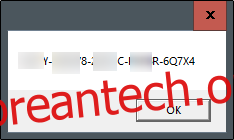Windows 10 제품 키를 찾고 있다면 명령 프롬프트에 빠른 명령을 입력하여 찾을 수 있습니다. 여기에 Windows 레지스트리 방법을 사용하여 제품 키를 찾는 방법에 대한 간단한 트릭이 있습니다.
명령 프롬프트를 사용하여 Windows 10 제품 키 찾기
명령 프롬프트를 사용하여 Windows 10 제품 키를 찾으려면 관리자 권한으로 명령줄 응용 프로그램을 열어야 합니다. 이렇게 하려면 Windows 검색 창에 “cmd”를 입력합니다.

검색 결과에 명령 프롬프트가 나타납니다. 그것을 마우스 오른쪽 버튼으로 클릭하고 나타나는 창에서 “관리자 권한으로 실행”을 선택하십시오. 메시지가 표시되면 Windows 계정 암호를 입력합니다.
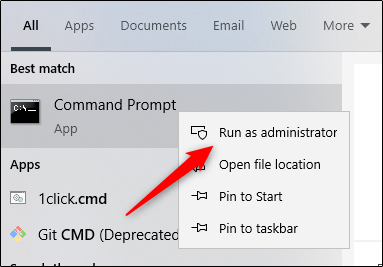
열리면 다음 명령을 복사하여 붙여넣고 Enter 키를 누르십시오.
wmic path softwarelicensingservice get OA3xOriginalProductKey
그러면 25자리 제품 키가 나타납니다.
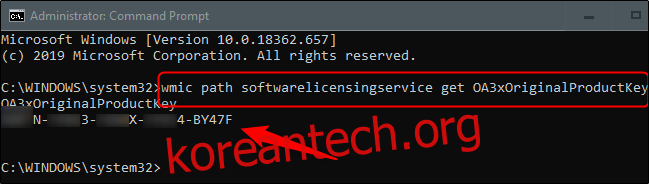
참고: 이 방법은 컴퓨터의 BIOS 또는 UEFI 펌웨어에 저장된 Windows 제품 키를 표시합니다. 즉, 컴퓨터와 함께 제공된 원래 Windows 키를 보여줍니다. 그 이후로 다른 키로 Windows를 설치한 경우(또는 디지털 라이선스를 취득한 경우) 현재 PC에서 사용 중인 키와 다릅니다. 현재 사용 중인 키를 PC에서 사용하려면 NirSoft의 ProduKey 그것을 찾는 데 좋은 그래픽 도구입니다.
그게 전부입니다. 이 방법은 빠르지만 쉽게 기억할 코드는 아닙니다. 나중에 제품 키에 액세스하는 더 빠른 방법을 원하면 대신 Windows 레지스트리 방법을 사용할 수 있습니다.
Windows 레지스트리 방법을 사용하여 Windows 10 제품 키 찾기
업데이트: 이 방법은 웹 전체에 있지만 최신 버전의 Windows 10에서 실제 사용 가능한 키를 반환하지 않는 것 같습니다. (예: Microsoft의 TechNet 갤러리에 있는 이 스크립트 다르게 작동하지만 레지스트리의 “DigitalProductId”에서 출력도 가져옵니다.) 2020년 7월부터 이 섹션을 건너뛰고 위의 방법을 대신 사용하는 것이 좋습니다.
Windows 레지스트리 팁은 처음에 사용자(계정이 더 이상 활성 상태가 아님)에 의해 게시되었습니다. 마이크로소프트 포럼.
먼저 바탕 화면의 아무 곳이나 마우스 오른쪽 버튼으로 클릭하고 “새로 만들기” 위로 마우스를 가져간 다음 메뉴에서 “텍스트 문서”를 선택하여 메모장을 엽니다.
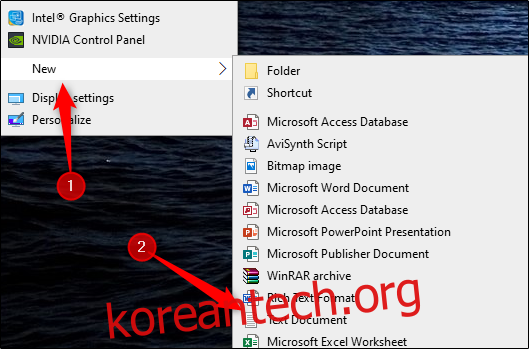
이 코드를 복사하여 메모장에 붙여넣습니다.
Set WshShell = CreateObject("WScript.Shell")
MsgBox ConvertToKey(WshShell.RegRead("HKLMSOFTWAREMicrosoftWindows NTCurrentVersionDigitalProductId"))
Function ConvertToKey(Key)
Const KeyOffset = 52
i = 28
Chars = "BCDFGHJKMPQRTVWXY2346789"
Do
Cur = 0
x = 14
Do
Cur = Cur * 256
Cur = Key(x + KeyOffset) + Cur
Key(x + KeyOffset) = (Cur 24) And 255
Cur = Cur Mod 24
x = x -1
Loop While x >= 0
i = i -1
KeyOutput = Mid(Chars, Cur + 1, 1) & KeyOutput
If (((29 - i) Mod 6) = 0) And (i -1) Then
i = i -1
KeyOutput = "-" & KeyOutput
End If
Loop While i >= 0
ConvertToKey = KeyOutput
End Function
그런 다음 “파일” 탭을 클릭하고 “다른 이름으로 저장”을 선택합니다.
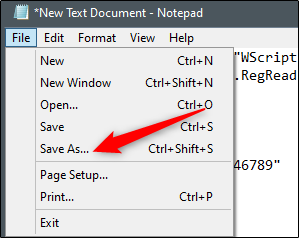
파일 탐색기에서 “파일 형식” 드롭다운을 “모든 파일”로 설정하고 파일 이름을 지정합니다. 모든 이름을 사용할 수 있지만 .vbs 파일이어야 합니다. 다음과 같이 이름을 지정할 수 있습니다. productkey.vbs
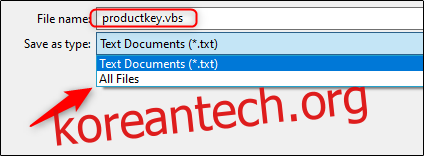
파일 이름을 입력했으면 파일을 저장합니다.
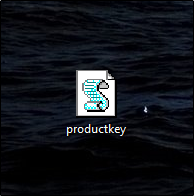
이제 새 파일을 열어 언제든지 Windows 10 제품 키를 볼 수 있습니다.